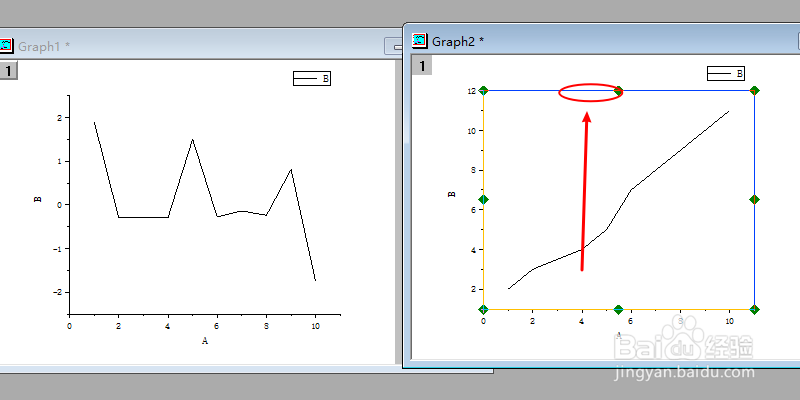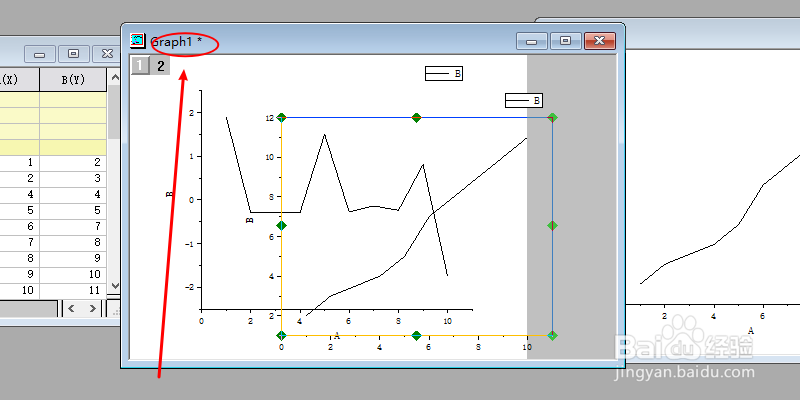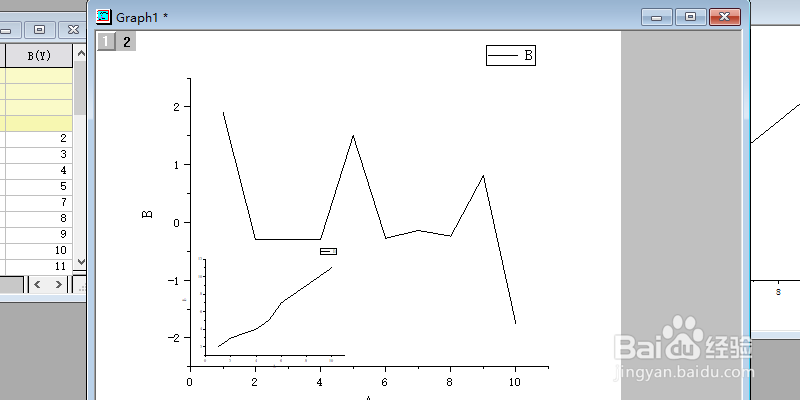1、首先我们打开Origin软件,然后导入我们原来的两张图的数据,之后再点击图片中的新建工作簿按钮,如图所示。
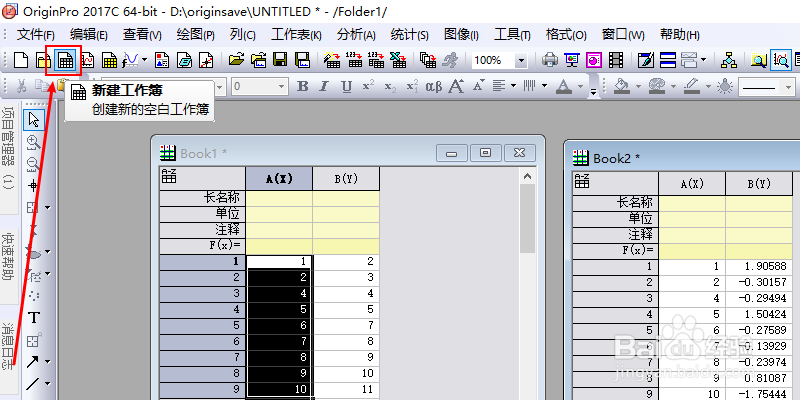
2、然后在新建的工作簿中鼠标右击B(Y),然后点击插入按钮,如图所示。
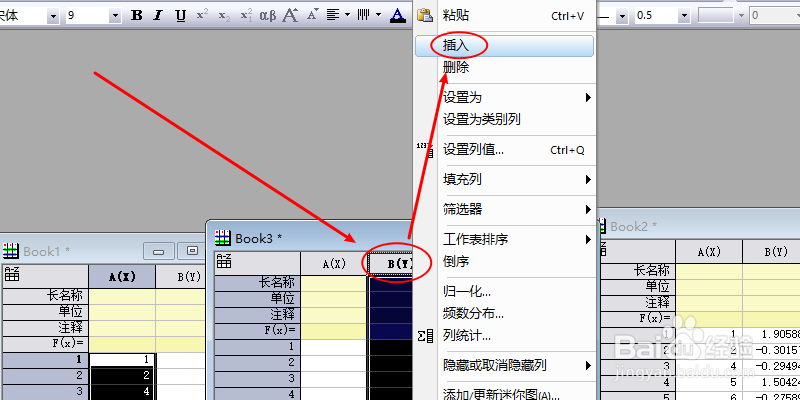
3、然后鼠标右击C(Y),之后依次点击设置为和X,如图所示。
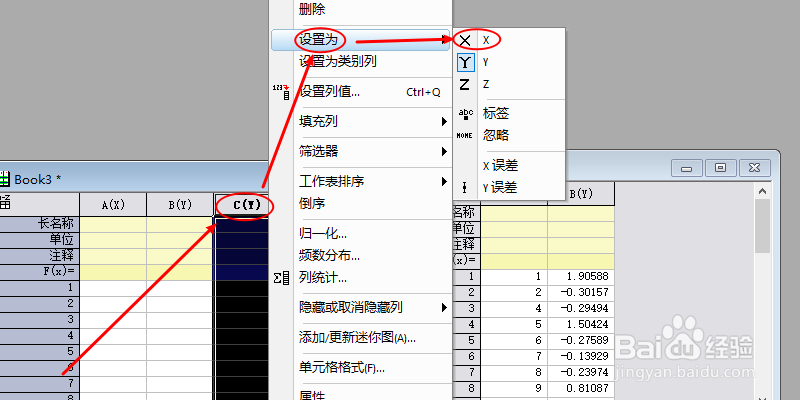
4、然后再分别将两幅图的原始数据,复制到新建的工作簿,如图所示。
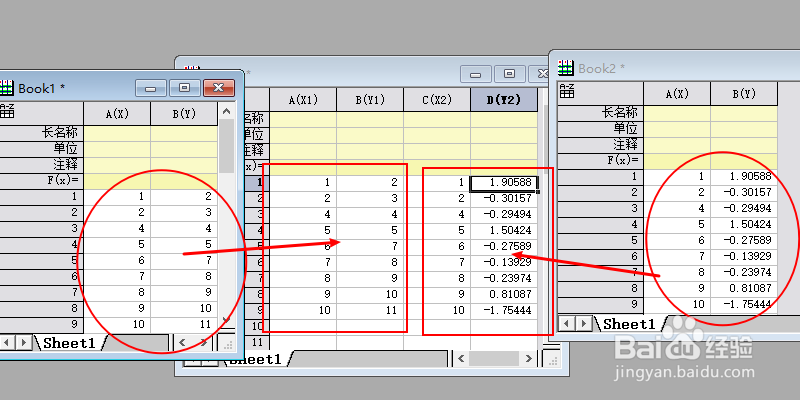
5、然后点击界面下方的折线图按钮,在按照图示点击方框,最后点击确定按钮,如图所示。
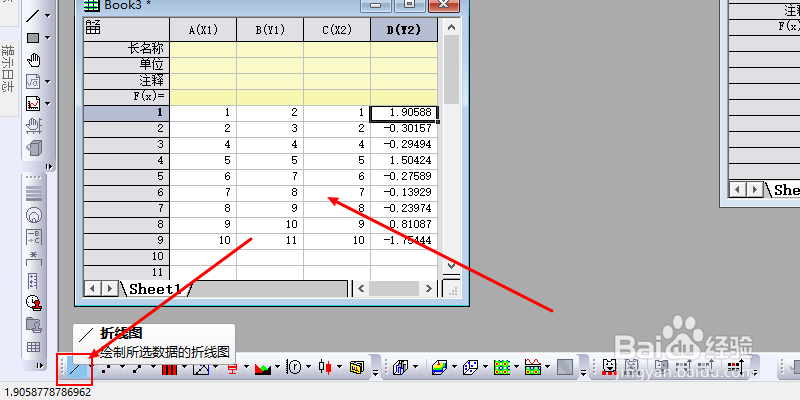
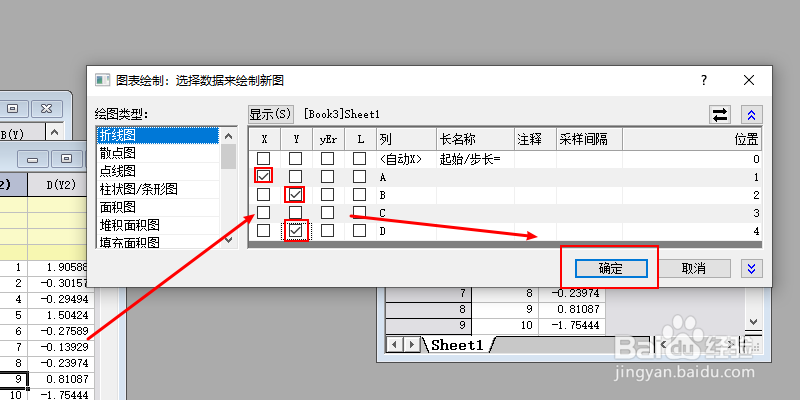
6、这样就会生成两条曲线,然后再界面的右侧点击提取数据到新图层按钮,然后保持系统默认数值,点击确定按钮,如图所示。
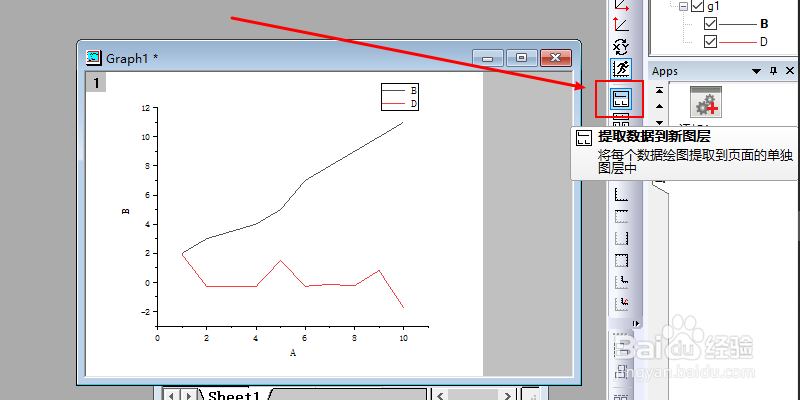
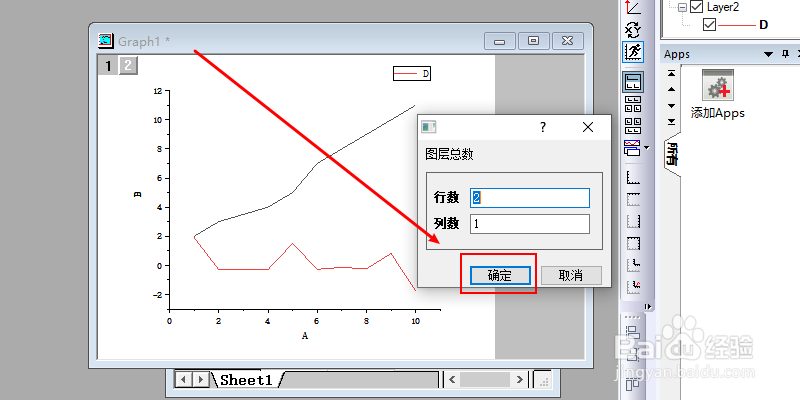
7、然后在间距界面的参数保持默认值,最后点击确定,即可将两条曲线分开,如图所示。
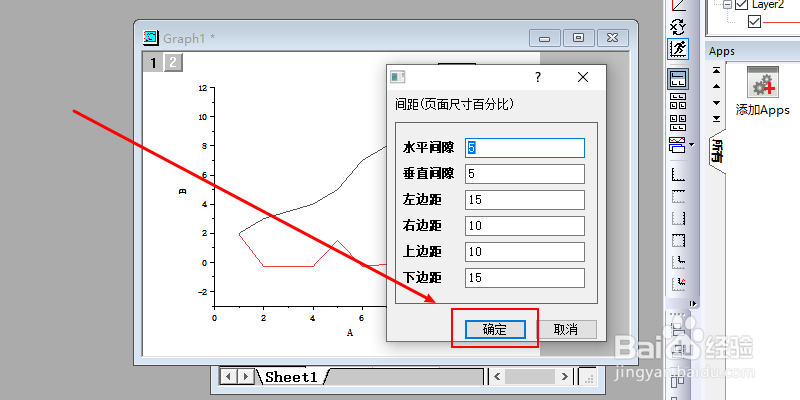
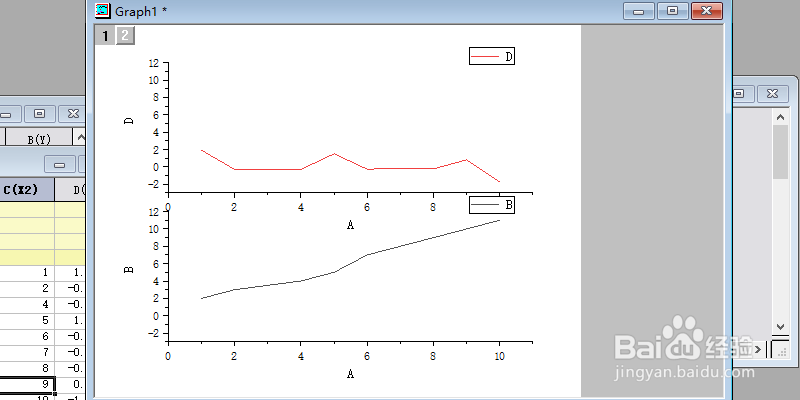
8、其实还可以通过,另外一种方法合在一起,打开两幅图,之后点击右侧的合拼按钮,然后点击确定即可将两条曲线合在一起,如图所示。
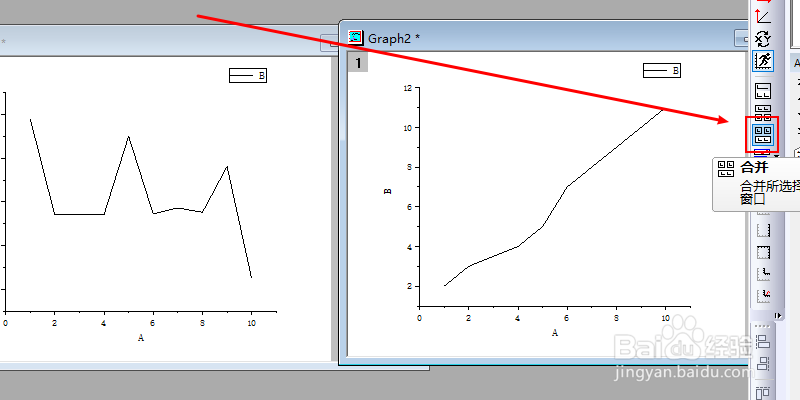
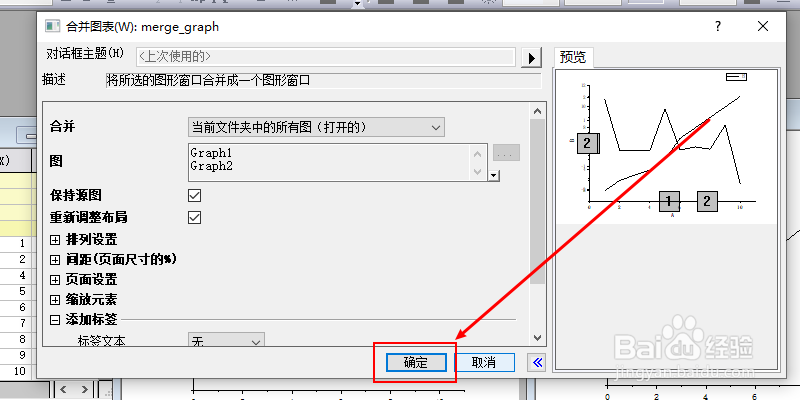
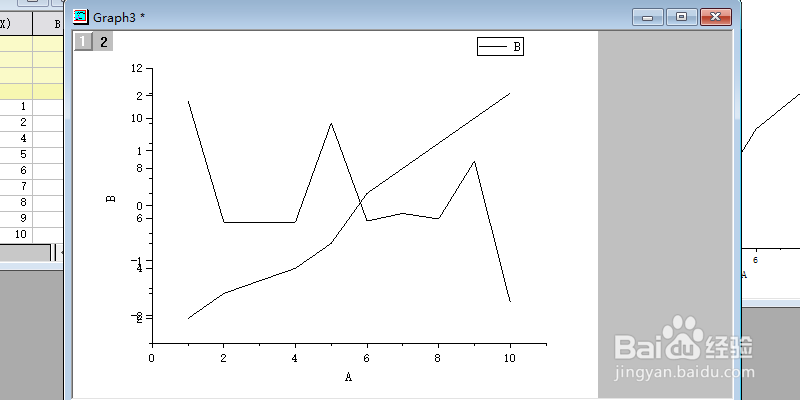
9、最后一种强制复制的方法。首先选择另一幅图,然后按住Ctrl+c,之后再点击另外一幅图,按住Ctrl+v。再调整下复制图的大小,这样就两幅图就合在一起来,如图所示。